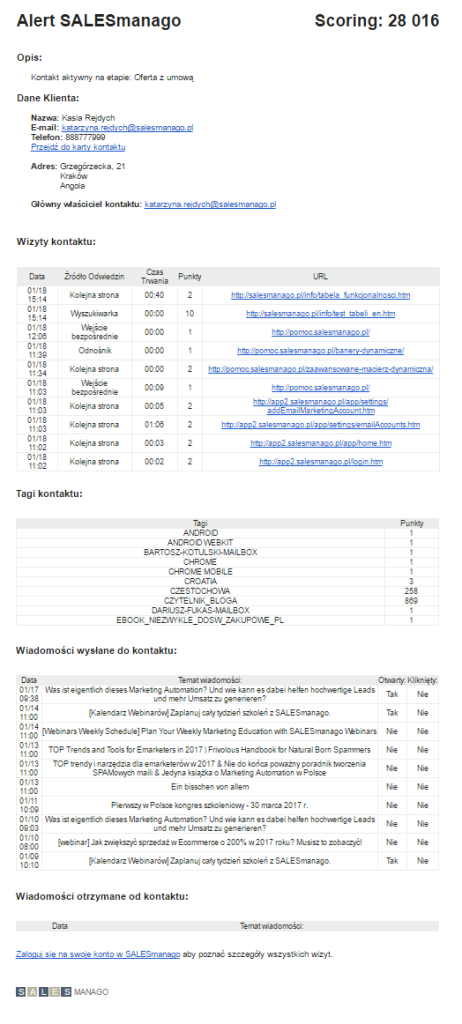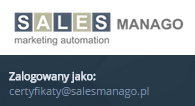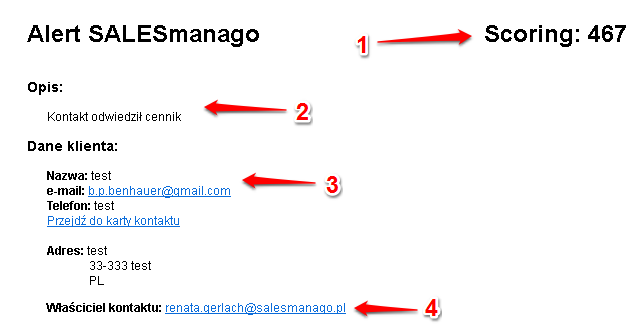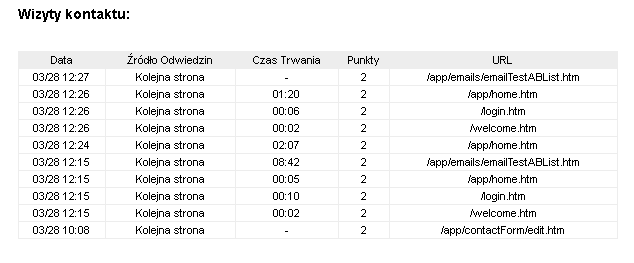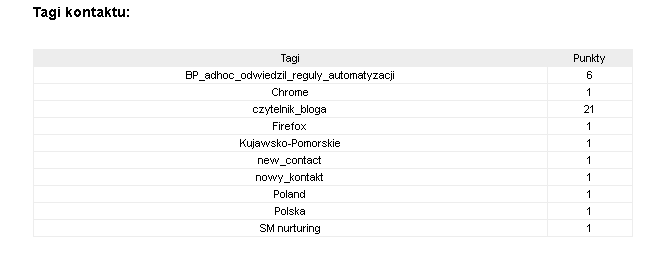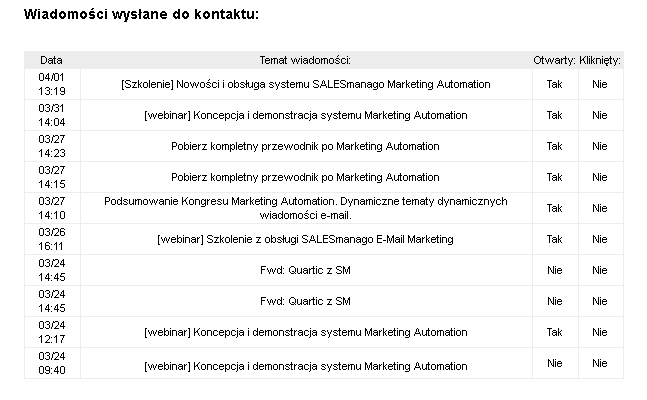Automatyczne alerty SALESmanago są jednym z najwygodniejszych narzędzi wspomagania pracy działów handlowych.
Alert to wiadomość e-mail wysyłana do użytkownika konta SALESmanago. Jego celem jest informowanie pracowników firmy o ważnych zdarzeniach dotyczących ich kontaktów, m.in.:
- przekroczenie ustawionego poziomu scoringu,
- odwiedzenie istotnej zakładki,
- brak aktywności przez dłuższy czas,
- kliknięcie ważnej wiadomości,
- pobranie poradnika,
- zarejestrowanie się na wersję demonstracyjną aplikacji
Ustawienie podstawowego alertu:
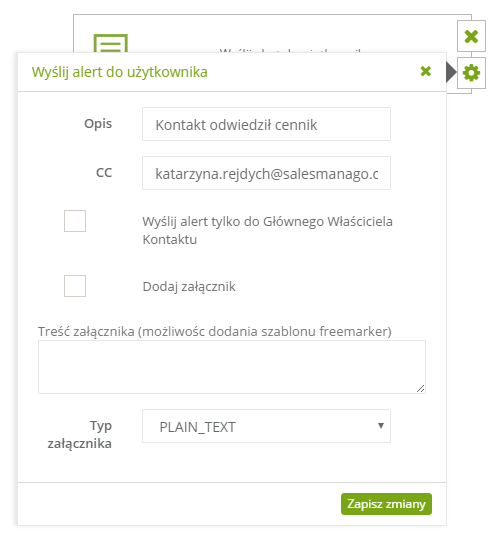
W tej akcji należy określić:
[1] Typ akcji: Wyślij alert do użytkownika.
[2] Opis alertu: w tym miejscu możesz dodać krótki opis alertu, który znajdzie się w alercie oraz jako fragment tematu wiadomości:
„Alert SALESmanago: wpisana_tresc_alertu”
![]()
[3] CC: Możesz podać dodatkowe adresy e-mail, jeśli chcesz wysłać na nie kopię alertu (maksymalnie 255 znaków).
WAŻNE: W polu CC (carbon copy) nie wolno używać adresów e-mail związanych z domeną firmy SALESmanago. Np. demo@salesmanago.com lub demo@salesmanago.pl
Ważne: Alert jest zawsze wysyłany na adres e-mail użytkownika, na którego koncie jest ustawiony.
Dodatkowe adresy e-mail wpisane w tym polu zostaną dołączone do wiadomości w kopii.
Alert zawiera kluczowe informacje na temat kontaktu, w tym dane kontaktowe i behawioralne.
W górnej części przysłanego alertu znajdziesz podstawowe dane kontaktu.
[1] Scoring
[2] Opis – treść zdefiniowana w ustawieniach alertu (alert description)
[3] Dane teleadresowe klienta
[4] Konto głównego właściciela kontaktu w systemie
Dalej w powiadomieniu znajdują się dane behawioralne zebrane przez SALESmanago:
a) Ostatnie wizyty kontaktu na monitorowanych stronach. Alert zawiera tylko kilka ostatnich wizyt – pełna lista znajduje się w systemie na karcie kontaktu.
b) Tagi przypisane do kontaktu wraz ze scoringiem
c) Wiadomości wysłane do kontaktu. Lista zawiera również wiadomości wysłane ze skrzynek proxy. Na liście nie ma wiadomości archiwalnych – starszych niż 3 miesiące. Wiadomości te można znaleźć na karcie kontaktu w zakładce Wiadomości po kliknięciu w przycisk Archiwum.
d) Wiadomości otrzymane od kontaktu – przychodzą na adresy wysyłkowe e-mail skonfigurowane w systemie.
DODATKOWE DWIE OPCJE PRZY ALERTACH
Opcja 1.
ALERT Z ZAŁĄCZNIKIEM
Do alertu możesz dodać załącznik z dodatkowymi danymi o kontakcie.
Ten rodzaju alertu możesz wykorzystać do przesłania kontaktów do systemów zewnętrznych, np. CRM poprzez wywołanie metody URL get i w ten sposób przekazać szczegóły kontaktu.
Mogą to być podstawowe dane z karty kontaktu, np. firma, miasto.
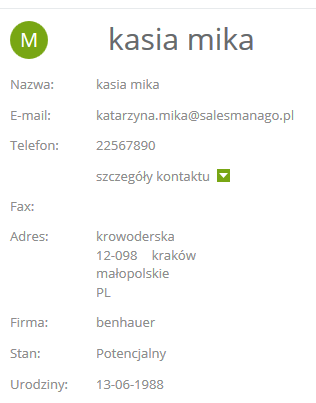
Nazwy poszczególnych placeholderów znajdują się w dokumentacji API.
Możesz też zawrzeć w notatce alertu dane, które znajdują się na karcie kontaktu w dodatkowych detalach [1] (tzw. niestandardowe pola):
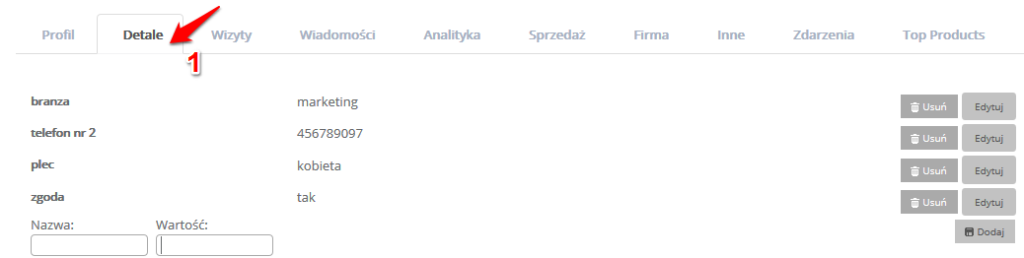
WAŻNE: Przy sprawdzaniu detali kontaktu domyślnie ustawiona jest opcja polegająca na dopasowywaniu wszystkich elementów, które zawierają daną frazę. Oznacza to, że do wartości „mechanik_samochodowy” system dopasuje różnież frazę „elektromechanik_samochodowy”. Ustawienia te można zmienić w prosty sposób w dowolnym momencie. W tym celu zmień odpowiednie przedrostki korzystając z poniższej listy.
- przedrostek any: dopasowuje dowolny element z listy oddzielonej przecinkami
- przedrostek ex: cała wartość detalu musi być dokładnie taka sama jak podana w regule
- przedrostek reg: umożliwia użycie wyrażeń regularnych. Dowiedz się więcej o wyrażeniach regularnych.
- przedrostek startswith: dopasowuje element, który rozpoczyna się od wyrażenia podanego w regule
Przesyłanie danych w alercie:
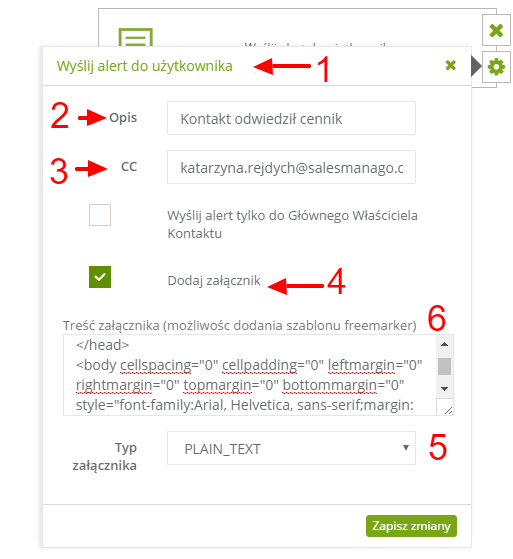
Na początek zaznacz opcje standardowe [1], [2], [3].
Następnie zaznacz checkbox, który pozwoli dodać notatkę w załączniku [4] oraz zaznacz typ załącznika w tym wypadku text/html [5].
W oknie z treścią załącznika wklej odpowiedni kod, w zależności od tego, jakie dane chcesz przesłać w załączniku dołączonym do alertu [6].
Przykładowy kod HTML:
<html>
<head>
<title>test</title>
<meta http-equiv="Content-Type" content="text/html; charset=utf-8">
</head>
<body cellspacing="0" cellpadding="0" leftmargin="0" rightmargin="0" topmargin="0" bottommargin="0" style="font-family:Arial, Helvetica, sans-serif;margin: 0px;">
<table style="width: 101%;" border="0" cellspacing="0" cellpadding="0" align="center" bgcolor="#ffffff">
<tbody>
<tr>
<td align="center">
<table style="border: 0px none; background-color: #ffffff; font-family: Arial,Helvetica,sans-serif; margin: auto; width: 600px;" cellspacing="0" cellpadding="0" align="center">
<tbody>
<tr>
<td>
<table style="font-family: Arial; width: 600px;" border="0" cellspacing="0" cellpadding="0" align="center">
<tbody>
<tr>
</td>
</tr>
<tr>
</td>
</tr>
<tr>
<td colspan="3">
<table style="font-size: 20px; color: #ed1c24; font-family: Arial; width: 100%;" border="0" cellspacing="0" cellpadding="15">
</td>
</tr>
<tr>
<td colspan="3">
<table style="width: 100%;" border="0" cellspacing="0" cellpadding="15">
<tbody>
<tr>
<td style="line-height: 18px; color: #888; font-size: 12px; font-family: Arial; border-bottom: 1px solid #f0f0f0;" height="60">Doradco Klienta, <br /> użytkownik [#if contactDetails.name??]${contactDetails.name}[/#if].<br /><br /><p>Imię i nazwisko użytkownika: <span style="color: #ff0000;">[#if contactDetails.name??]${contactDetails.name}[/#if]</span>,<br />tel: <span style="color: #ff0000;">[#if contactDetails.phone??]${contactDetails.phone}[/#if]</span><br />email: <span style="color: #ff0000;">[#if contactDetails.email??]${contactDetails.email}[/#if]</span></p>
<p>
[#list contactDetails.properties as prop]${prop.name}: ${prop.value} <br/>[/#list]
</p>
</td>
</tr>
</tr>
</tbody>
</table>
</td>
</tr>
</tbody>
</table>
</td>
</tr>
</tbody>
</table>
</td>
</tr>
</tbody>
</table>
</body>
<!--"$opt-out$-->
</html>
Komenda [#list contactDetails.properties as prop]${prop.name}: ${prop.value} <br/>[/#list] odpowiada za przesyłanie wszystkich detali na karcie kontaktu. Jeśli detalu nie ma na karcie kontaktu w dodatkowych szczegółach, pole będzie puste.
Jeśli chcesz w alercie przesłać detal z konkretną nazwą, zastosuj komendę:
Opcja 2.
ALERT DESCRIPTION – zaawansowane możliwości
Oprócz możliwości pobierania wszystkich informacji z karty kontaktu za pomocą załącznika (opcja 1) możesz wyselekcjonować interesujące cię informacje np. detal kontaktu.
Dodatkowe informacje, które chcesz dołączyć do alertu wpisz w miejscu ALERT DESCRIPTION. W tym oknie można wprowadzić dowolną ilość tekstu.
Aby pobrać informacje o konkretnym detalu wpisz:
$cst.nazwa_detalu$
Gotowy alert będzie wyglądał następująco: